まえがき
情報が爆発しているこの時代に、数え切れないクラウドストレージが続々登場しています。クラウドストレージ、またはオンラインストレージの出現は、データの保存方式を変更しています。たとえデバイスの紛失、ウイルス攻撃、またはUSBクラッシュなどの状況に遭っても、データが失われることはありません。例えば、Googleドライブ、OneDrive、Amazon S3などの高人気のクラウドストレージは、数百万人のユーザーに使用されています。
インターネットの発展に従って、複数のクラウドストレージアカウントを同時に持つことも珍しくなくなりました。一部のユーザーは、データのバックアップのため、複数のクラウドを使っています。一部のユーザーは、データを用途に使い分けて保存するために、複数のクラウドを使っています。その中に、OneDriveとAmazon S3を同時に使用しているユーザーが特に多いです。
しかし、OneDriveとAmazon S3のデータを管理したり、同期したりしたい時はどうすればよいですか?ご存じの通り、異なるクラウドサービスでデータを管理することはかなり難しいことです。クラウド自身がその機能を支持しない限り、データをダウンロード・アップロードする以外に、サードパーティツールの力を借りるしかありません。この記事は、まずOneDriveとAmazon S3について比較してから、Amazon S3からOneDriveへの同期方法を紹介します。では、本文に入りましょう。
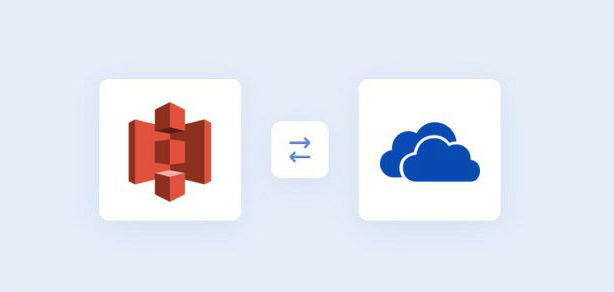
Amazon S3 VS OneDrive
このパートは、価格、システム、セキュリティ対策と機能の方面から、OneDriveとAmazon S3を比較してみます。
価格の比較
実際、Amazon S3とOneDriveは、課金方式も通貨もかなり異なっています。
- Amazon S3の価格
Amazon S3の料金方式はこうなっています。詳細ついては公式サイトのAmazon S3の料金でご確認ください。
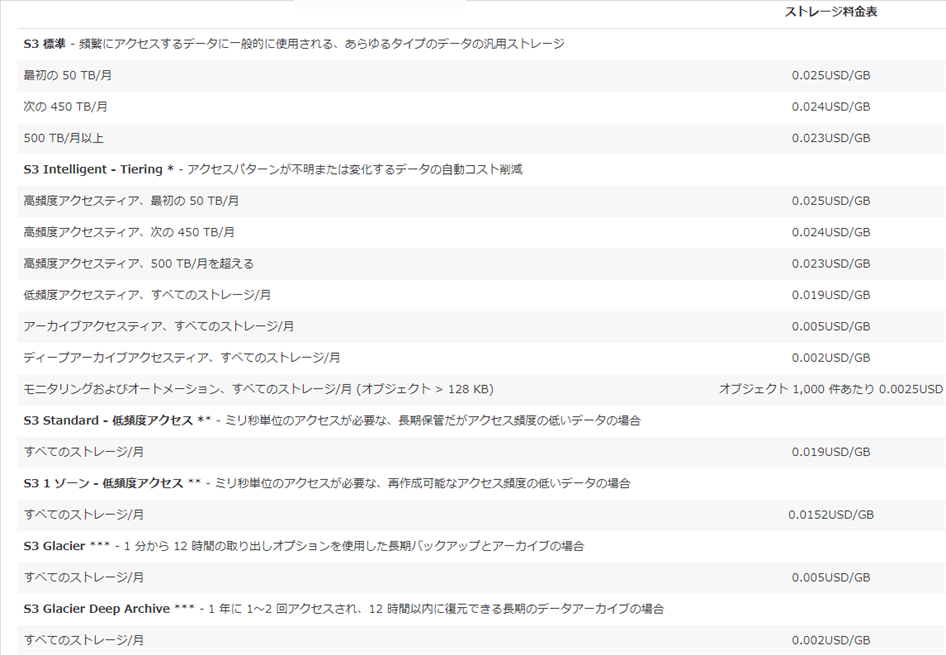
- OneDriveの価格
一方、OneDriveは、家庭向けと一般法人向けの二つの料金方式があります。詳細についてはOneDriveの料金ページで確認できます。
家庭向けの料金プラン
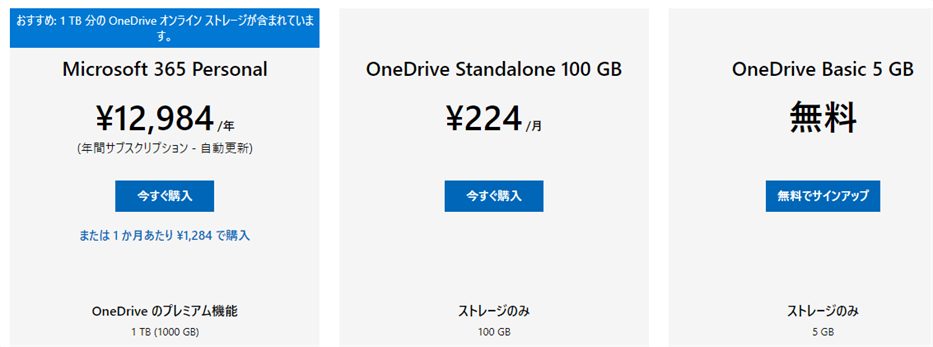
一般法人向けの料金プラン
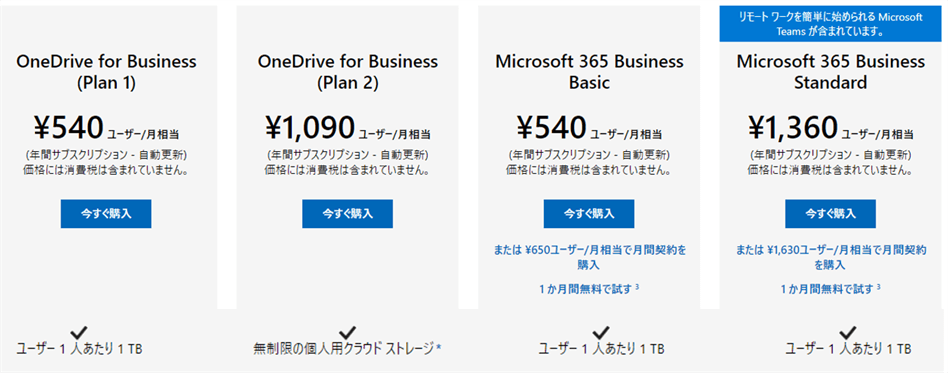
Amazon S3の料金は、ストレージの使用量、リクエスト数、データ転送量に対して従量課金制で課金が行われ、非常に安価にデータを保存できます。Amazon S3には容量の制限がなく、空き容量を気にせず、いくらでもデータを保存することができます。
OneDriveの家庭向けプランなら、最大1TB(1000GB)のクラウドストレージを利用できますが、一般法人向けプランのOneDrive for Business (Plan 2)なら、無制限のストレージ容量を利用可能です。ただし、OneDrive for Business (Plan 2)で無制限のストレージ容量を利用できるのは、対象のプランのサブスクリプションユーザー数が5人以上の場合のみです。それ以外の場合はユーザー1人あたり1TBとなります。
AWS VS Office 365(システムの比較)
ご存じの通り、AWS(Amazon Web Services)は、Amazon.comにより提供されているクラウドコンピューティングサービスで、ウェブサービスに限らない多種多様なインフラストラクチャーサービスを提供しています。その中に、最も有名なサービスは、Amazon EC2とAmazon S3です。AWSは、サーバー環境構築、データ保存、コンテンツ配信、データベース利用、専用回線、セキュリティ対策、AI活用/データ分析、ワークフロー管理、メール/通知、開発などができます。
OneDriveは、Microsoft社が提供されるオンラインストレージで、Office 365との連携ができます。Office 365では、常に最新のWord、Excel、PowerPointなどのOffice系のサービスを利用できます。もちろん、デバイス間でファイルや写真をバックアップしたり、アクセスしたりすることができます。WindowsやOfficeとの親和性がかなり高いため、ビジネスユーザーやWindows PCを使うユーザーに最適です。
セキュリティ対策の比較
Amazon S3は、S3 Block Public Accessを使用して、すべてのオブジェクトへのパブリックアクセスをブロックすることができます。また、PCI-DSS、HIPAA/HITECH、FedRAMP、EUデータ保護指令、FISMAなどのセキュリティやコンプライアンスの規制要件を満たしているため、業界でも利用可能です。さらに、S3は99.999999999%の高いデータ耐久性を実現するように設計されており、万一の障害やエラー、脅威などからデータを保護することができます。
OneDriveは、個人用Vaultがあり、重要なファイルや写真を2段階認証で保存して、最も重要なファイルや写真(パスポート、運転免許証、保険情報など)を保護するレイヤーを追加でき、保護をさらに強化できます。それに、OneDriveモバイルアプリをお持ちの場合は、iOSまたはAndroidデバイスで暗号化を有効にすることで、モバイルデバイスの紛失、盗難、第三者がアクセスした場合は、ファイルを保護できます。
独特な機能
最後に、Amazon S3とOneDriveの独特な機能について紹介します。
- Amazon S3のレプリケーション機能
Amazon S3バケット間でオブジェクトを自動で非同期的にレプリケーションすることができます。また、レプリケーションでフィルターを設定できるため、バケット内で重要なオブジェクトのみをレプリケーションすることができます。
Amazon S3レプリケーション機能の使い方:
S3で「管理」に移動し、「レプリケーション」をタップして、「ルールの追加」をクリックします。

- OneDriveの共有機能
ファイル、フォルダー、写真などのデータを友達や家族と共有したい時は、メールに添付することで、または、リンクをメールやテキストメッセージで送信するだけで共有できます。
Amazon S3とOneDriveを同期する一般的な方法
これは伝統的な方法です。Amazon S3からOneDriveにファイルを同期する前に、Amazon S3からファイルをダウンロードしてから、OneDriveにアップロードする必要があります。詳細な手順は次のとおりです。
ステップ1.Amazon S3にログインします。
ステップ2.Amazon S3ページで、同期する必要のあるファイルを選択し、「ダウンロード」をクリックします。

ステップ3.OneDriveにログインします。
ステップ4.OneDriveページで「アップロード」ボタンをクリックして、Amazon S3からダウンロードしたファイルをOneDriveに追加します。
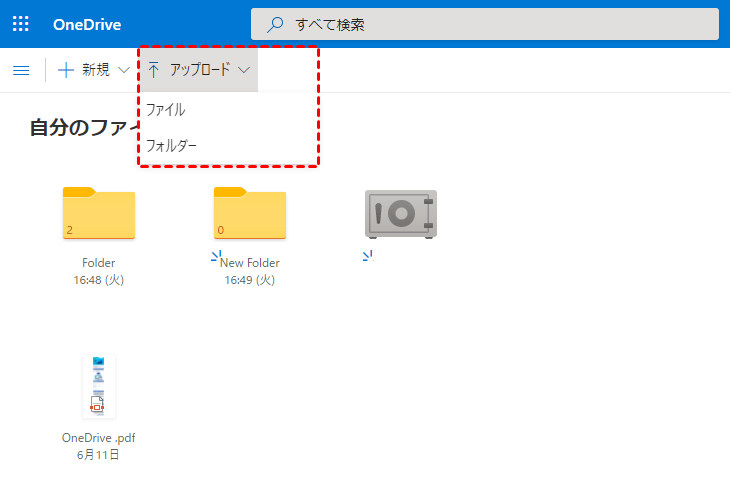
注:この方法は難しくありませんが、プロセスは長くて面倒で、同期するデータが少ない状況のみに適しています。なぜなら、ファイルを頻繁に同期したり、多数のファイルを同期したりする必要がある場合、ダウンロードとアップロードの速度がネットワークの回線速度とファイルのサイズに左右され、非常に時間と労力がかかる可能性があります。
Amazon S3をOneDriveと素早く同期する最善法
では、ダウンロード・とアップロードなしで、Amazon S3をOneDriveに同期できるより良い方法はありますか?ここでは、最高のマルチクラウド管理ツールーMultCloudを強くお勧めします。

MultCloudは、複数のクラウドストレージを1箇所で統合管理でき、クラウド間でデータの転送、同期などを行える無料のWebアプリです。MultCloudを利用することで、ダウンロードやアップロードを必要とせずに、数回のクリックだけでAmazon S3からOneDriveへ直接同期できます。
また、MultCloudは、Dropbox、OneDrive、Google Drive、pCloud、Amazon S3、Boxなどの30個以上のクラウドストレージをサポートし、1回のログインですべてのクラウドを管理し、クラウドファイルをあるクラウドから別のクラウドに直接転送、同期、バックアップできます。さらに重要なことに、MultCloudはデータの転送には暗号化され、データ通信で利用したデータはキャッシュしません。クラウドサービスへの認証にも「OAuth認証」を使用するので、パスワード情報を一切保管しません。
では、Amazon S3をOneDriveに同期する具体的な操作手順を見てみましょう。
ステップ1.MultCloudに無料でサインアップします。

ヒント:アカウントを作成したくない場合は、「仮アカウントで試用」を選択して、メールアドレスを入力せずに一時的なアカウントを取得できます。または、Googleアカウント、Facebookアカウントで直接ログインすることもできます。
ステップ2.「クラウドを追加」をクリックして、Amazon S3およびOneDriveアカウントをMultCloudに追加します。
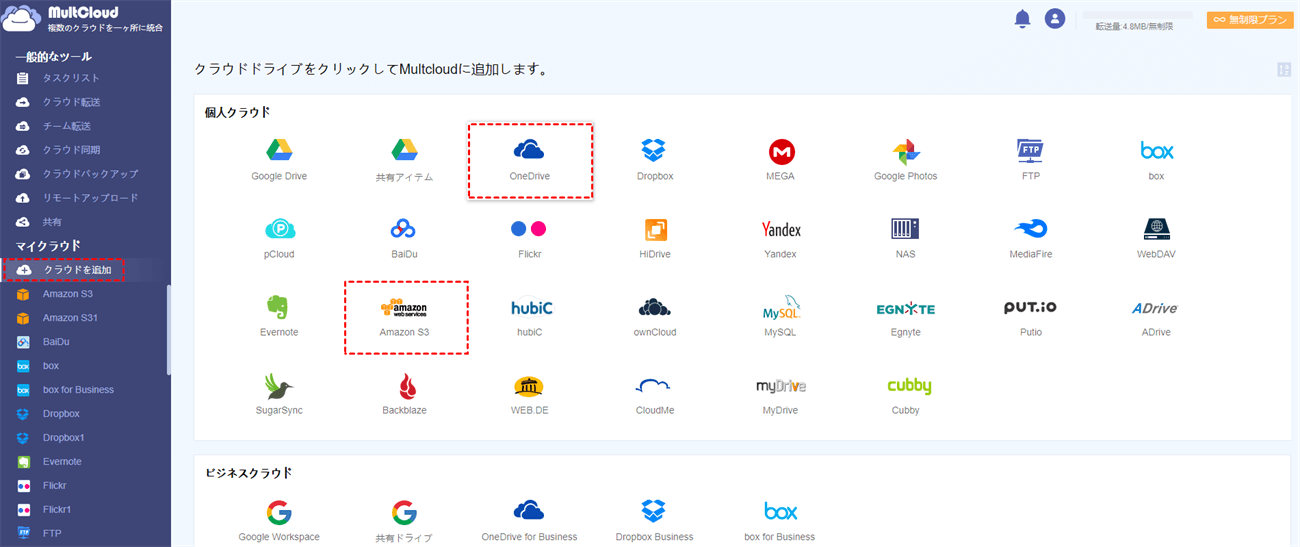
ステップ3.「クラウド同期」をクリックすると、次のインターフェースが表示されます。ソースクラウドドライブとターゲットクラウドドライブとしてそれぞれAmazon S3とOneDriveを選択します。「今すぐ同期」をクリックして、Amazon S3をOneDriveへの同期タスクを作成します。
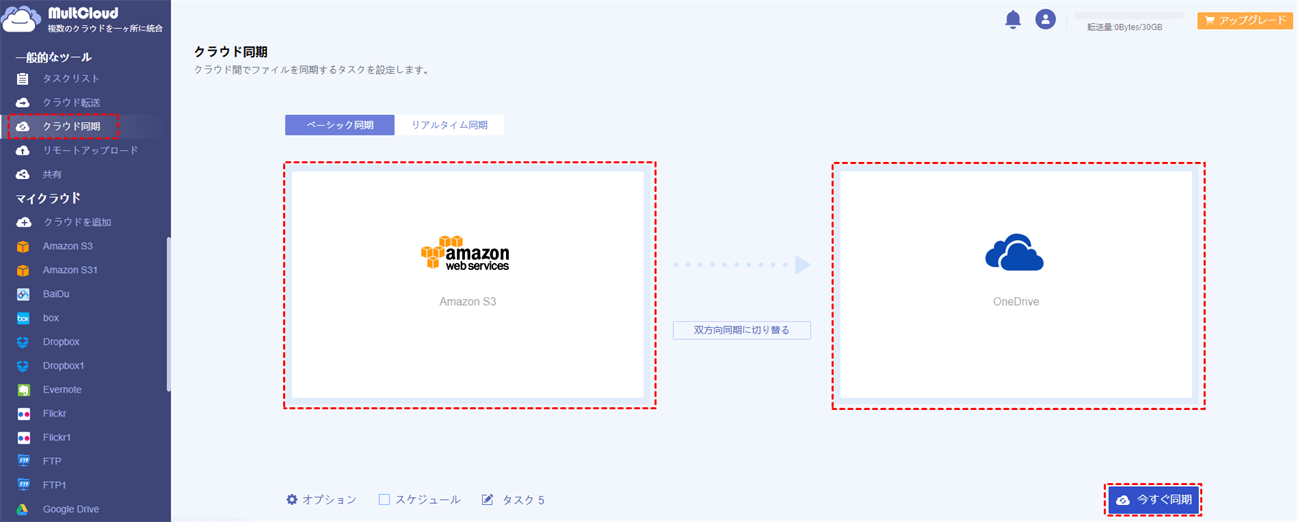
同期モードのヒント:
「オプション」では、一方向同期と双方向同期、ベーシック同期とリアルタイム同期などの同期モードを選択できます。例えば、リアルタイム同期モードを利用したら、ソースが変更されると、ターゲットもすぐに変更されます。
また、MultCloudのサブスクライバーにアップグレードすれば、ミラー、移動、累積、更新、増分、フル同期、この6つの優れた同期モードをご利用できます。例えば、移動同期を利用したら、同期が完了すると、ソースディレクトリ内のファイルがすべて削除されます。
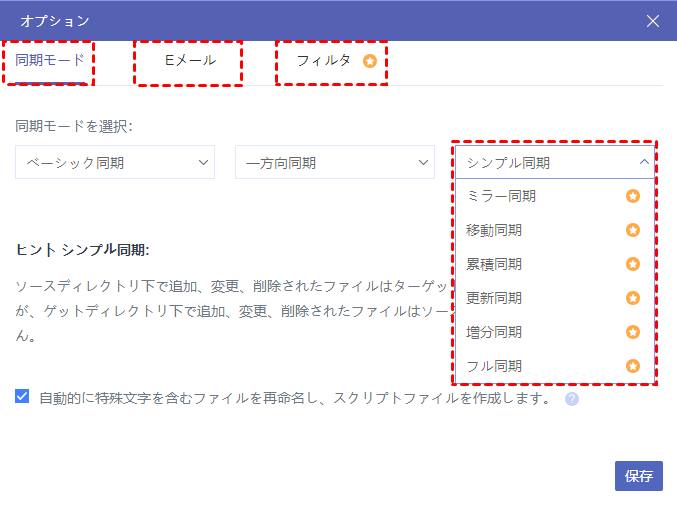
ステップ4.「タスクリスク」で同期タスクの成功やエラーの確認が簡単に行えます。また、同期タスクについて詳細な情報を確認したり、削除したりすることもできます。
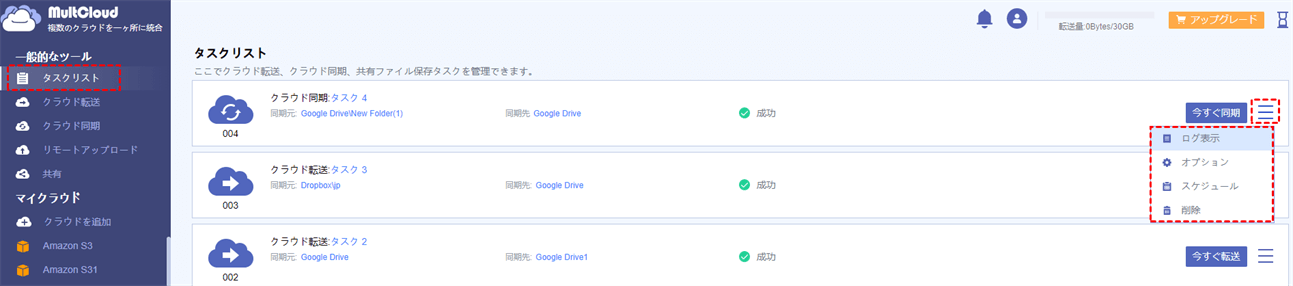
結論
この記事を読むことで、Amazon S3とOneDriveを同期する方法を習得していると思います。同期するデータ量が大きいユーザーである場合、あるいはビジネスユーザーである場合は、ぜひMultCloudを利用することをお勧めします。
また、MultCloudには「クラウド同期」機能のほかに、「クラウド転送」、「リモートアップロード」などの素晴らしい機能も備えています。例えば、OneDriveアカウント間でファイルを移行する方法をお探しの場合は、「クラウド転送」を使用できます。
MultCloudがサポートするクラウド
-
Google Drive
-
Google Workspace
-
OneDrive
-
OneDrive for Business
-
SharePoint
-
Dropbox
-
Dropbox Business
-
MEGA
-
Google Photos
-
iCloud Photos
-
FTP
-
box
-
box for Business
-
pCloud
-
Baidu
-
Flickr
-
HiDrive
-
Yandex
-
NAS
-
WebDAV
-
MediaFire
-
iCloud Drive
-
WEB.DE
-
Evernote
-
Amazon S3
-
Wasabi
-
ownCloud
-
MySQL
-
Egnyte
-
Putio
-
ADrive
-
SugarSync
-
Backblaze
-
CloudMe
-
MyDrive
-
Cubby
